Po nekaj tednih špekulacij je Apple včeraj končno zagnal iTunes Match. Za 24, 99 $ na leto iTunes Match vam omogoča dostop do kopije vaše iTunes knjižnice, shranjene v oblaku. Naročanje in nastavitev iTunes Matcha je enostavno; vse kar potrebujete je potrpljenje, sorazmerno z velikostjo vaše knjižnice iTunes.
Najprej preverite, ali uporabljate najnovejšo različico programa iTunes. V računalniku Mac pojdite na iTunes> O aplikaciji iTunes in si oglejte, katero različico uporabljate. Če ni različica 10.5.1, pojdite na iTunes> Preveri, ali so na voljo posodobitve in prenesite in namestite najnovejšo različico. V računalniku lahko dostopate do možnosti menija About iTunes in Check for Updates v meniju Help.
Po nadgradnji na iTunes 10.5.1 boste videli iTunes Match, ki je naveden pod Store v levi plošči. Kliknite nanjo in nato kliknite modri gumb "Naroči za 24, 99 $". iTunes nato zažene skeniranje vaše knjižnice, preden poskuša uskladiti vaše pesmi z ogromno knjižnico skladb v oblaku. Nato prenese skladbe (in umetniška dela), ki jih ni bilo mogoče ujemati. Med 6, 885 pesmi v moji knjižnici iTunes ni uspel ujemati 1380 skladb. Seveda se lahko število prevoženih kilometrov razlikuje.
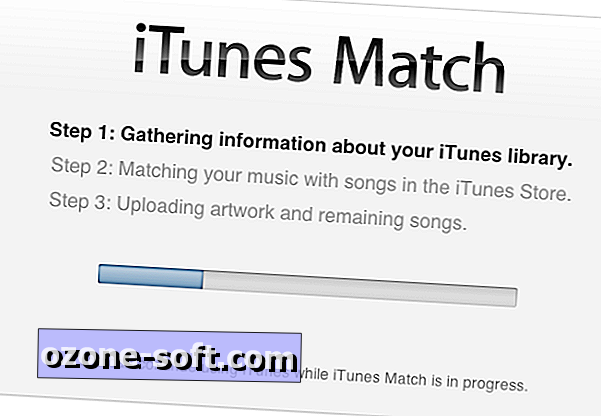
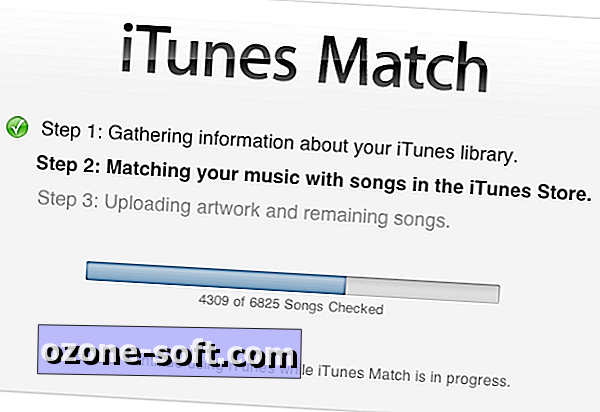
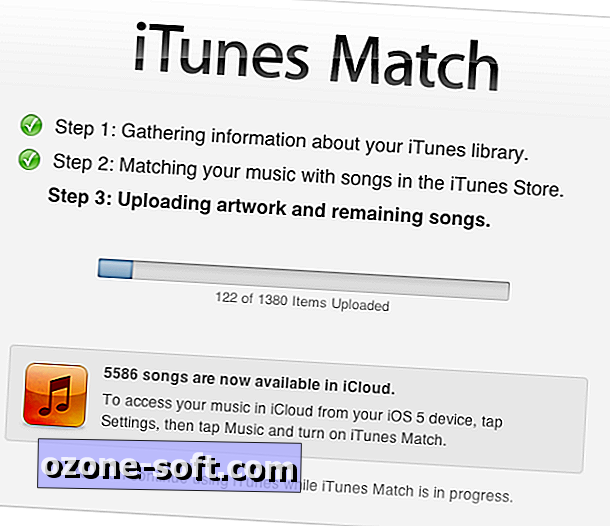
Ko boste izvedli ta postopek ujemanja, lahko zdaj dostopate do teh skladb ali prenesenih skladb v oblaku iz drugega računalnika z iTunes ali z naprave iOS. Apple omogoča skupno rabo iTunes Matcha z do 10 računalniki in iOS napravami.
Dodajanje naprave iOS
Če želite povezati napravo iOS, pojdite v Nastavitve> Glasba in videli boste nov element menija na vrhu: iTunes Match. Preklopite drsnik na Vklopljeno, vnesite geslo Apple ID in nato pritisnite Enable. Upoštevajte, da iTunes Match zamenjuje glasbeno knjižnico na vašem iPhone, iPad ali iPod Touch. To ne bi smelo biti problem, če napravo iOS sinhronizirate z iTunes, ker ne bo vsebovala nobene pesmi, ki še ni bila najdena v knjižnici iTunes.
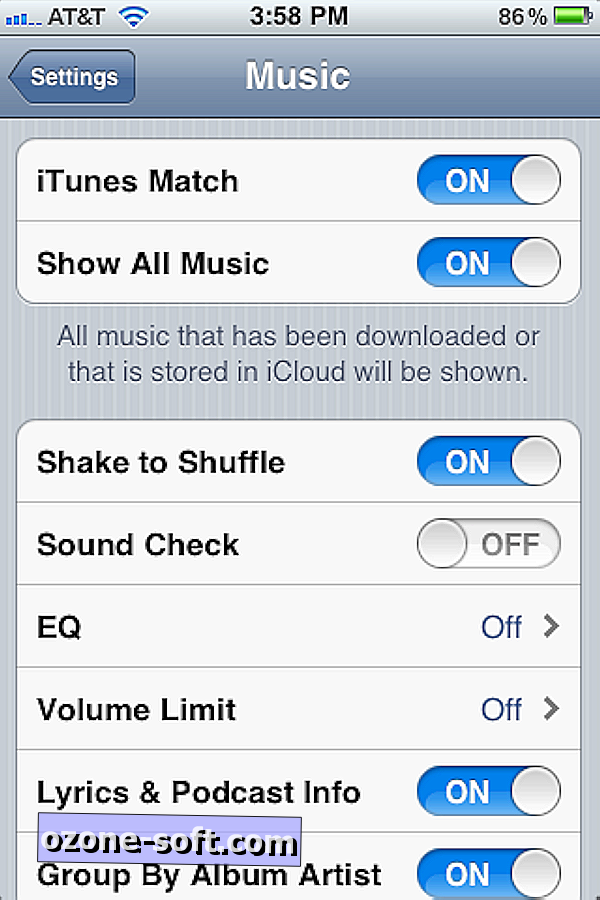
Ko omogočite iTunes Match, se nova postavka menija doda na zaslon Settings> Music: Show All Music. S funkcijo Pokaži vso glasbo vklopljeno bodo v aplikaciji Glasba prikazane vse skladbe, ki so se ujemale ali prenesle iz vaše knjižnice v oblak. Če je izklopljen, boste videli samo tiste pesmi, ki ste jih prenesli. iTunes Match ne prenaša glasbe na napravo iOS, temveč prenese skladbo, ko jo izberete. (Pesem lahko poslušate, ko jo prenesete.)
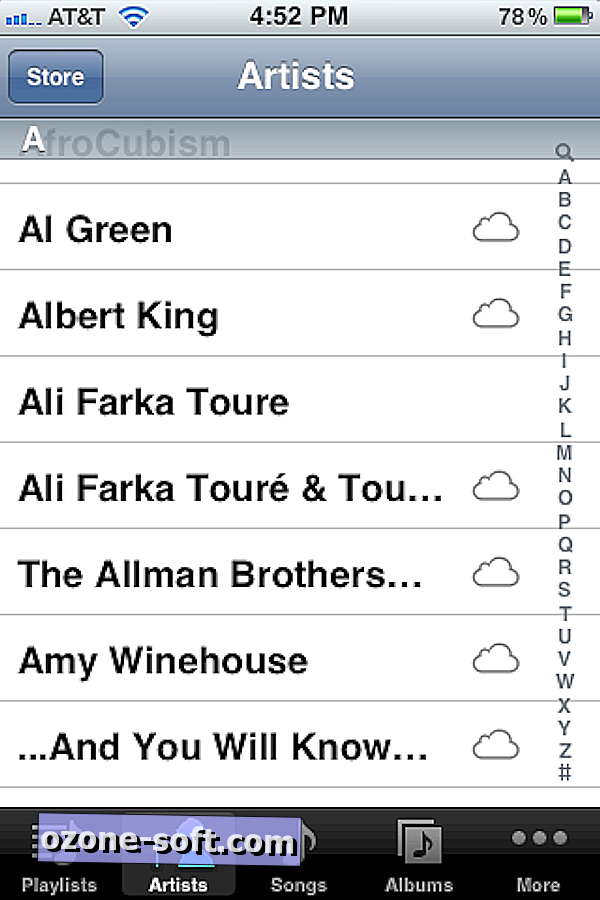
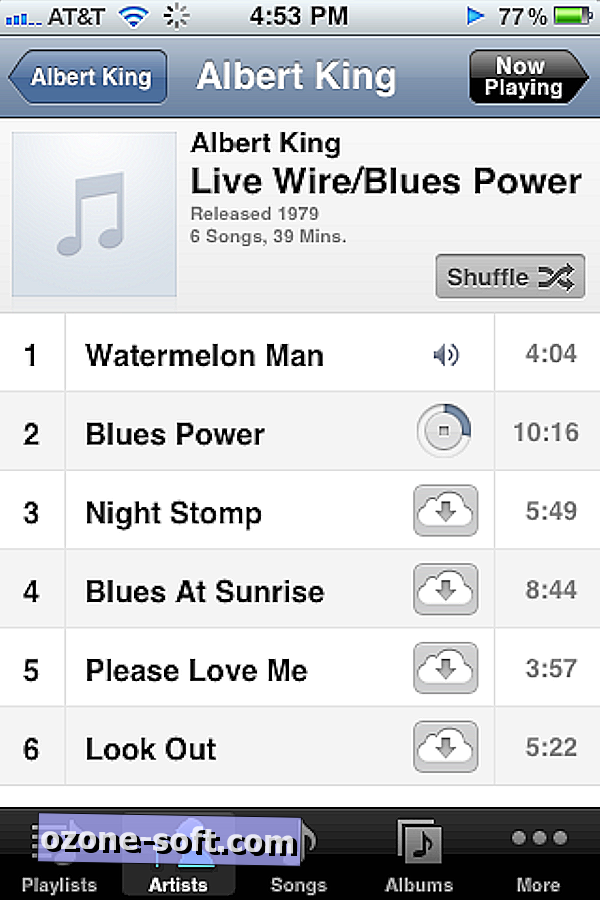
S funkcijo »Prikaži vso glasbo« boste v aplikaciji Glasba videli celotno knjižnico iTunes. Vsak album ali izvajalec, ki je shranjen v oblaku, ima poleg njega ikono v oblaku. Pri gledanju pesmi bo imela vsaka pesem ikono s puščico v oblaku. Lahko se preprosto dotaknete pesmi, da jo začnete predvajati in jo prenesete, ali pa se dotaknete ikone puščice v oblaku, da se v čakalno vrsto vključi več skladb, ki jih želite prenesti.
Dodajanje računalnika
Za dostop do iTunes Match-a iz drugega računalnika najprej preverite, ali se izvaja iTunes 10.5.1. Nato se prijavite v svoj račun Apple in kliknite na iTunes Match v levem stolpcu. Namesto, da bi vas prosili, da se naročite na iTunes Match, vas Apple vpraša, ali želite dodati ta računalnik. Kliknite gumb, da dodate računalnik, iTunes pa bo potekal skozi tri korake skeniranja, ujemanja in nalaganja vaše knjižnice. Naenkrat lahko ujemate samo eno knjižnico iTunes, zato naj vaša prva knjižnica konča, preden dodate še drugo.

Ko boste opravili postopek namestitve na drugem računalniku, boste imeli dostop do vseh skladb, ki ste jih že ujemali s prvim računalnikom. Vaši drugi računalniki in iOS naprave, na katerih ste omogočili iTunes Match, bodo imeli dostop do skladb iz te knjižnice.
V aplikaciji iTunes boste videli ikono s puščico v oblaku poleg vseh skladb v oblaku, ki jih lahko kliknete, če želite prenesti to pesem. Za razliko od naprave iOS lahko predvajate skladbo iz oblaka v iTunes-u, ne da bi jo prenesli.

To je to. Edina težava je, da iTunes naloži pesmi, za katere ne more najti zadetkov. Bil sem presenečen, da se pesmi znanih, mainstream umetnikov, kot so The Roots in The White Stripes, niso ujemale. Predvidevam, da je iTunes Match v teku. Tudi v zgodnji fazi je cenovno ugodna in uporabna storitev za dostop do vaše iTunes knjižnice iz dodatnih naprav.













Pustite Komentar